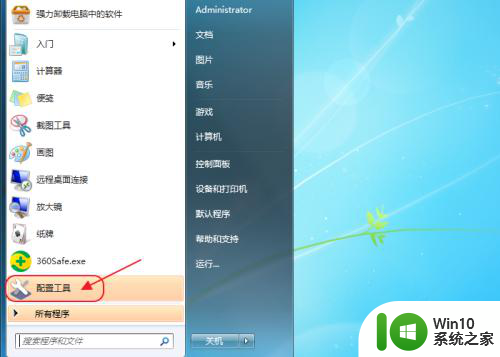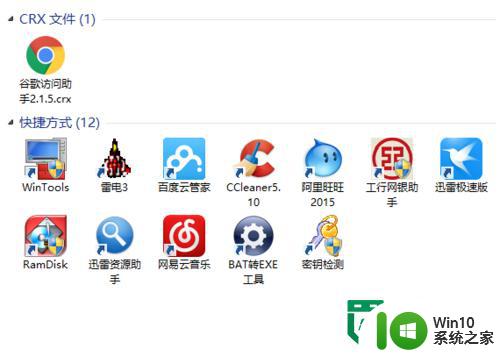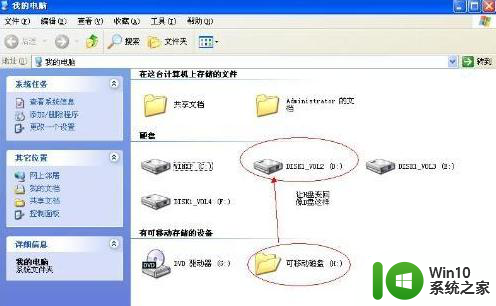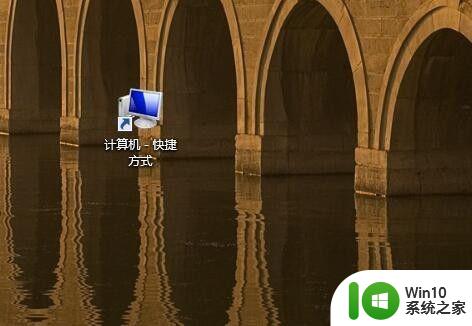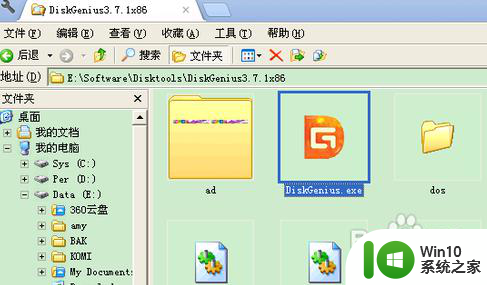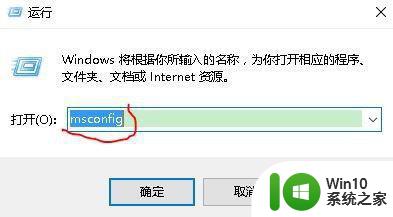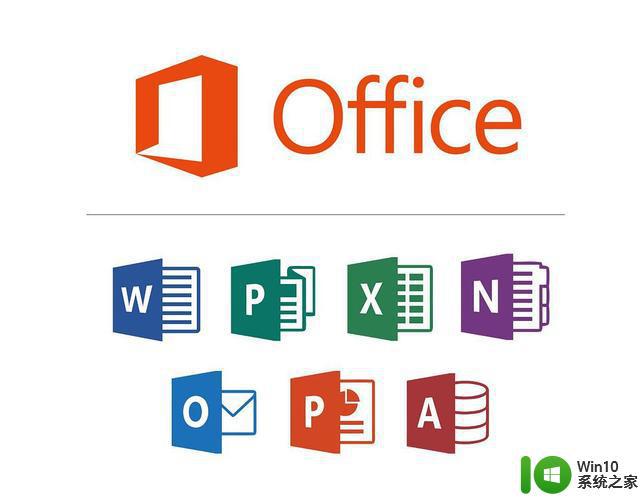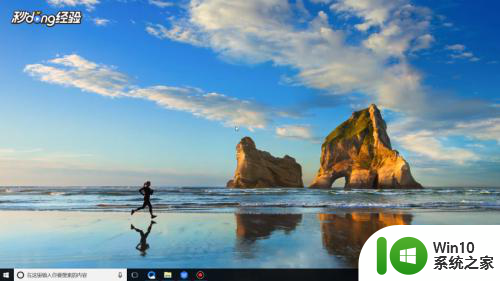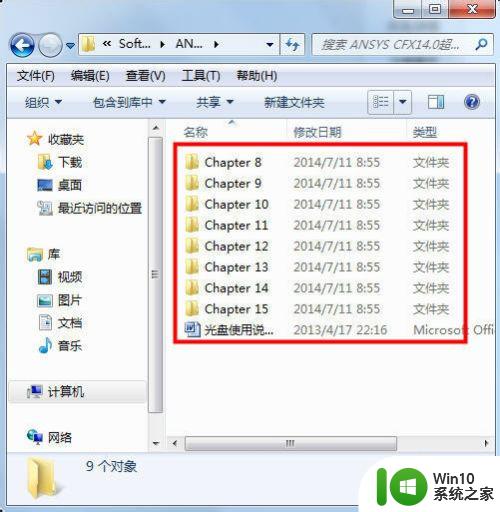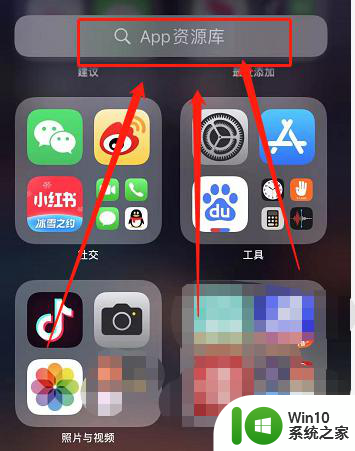Office文件图标不能正常显示的解决方法 Office文件图标缺失怎么恢复
更新时间:2024-03-27 11:11:35作者:yang
在使用Office软件时,有时候会遇到文件图标不能正常显示的问题,甚至出现文件图标缺失的情况,这种情况可能会给用户带来困扰,影响工作效率。要解决这个问题,我们可以尝试一些方法来恢复Office文件图标的显示,让我们的工作变得更加便捷和高效。接下来我将介绍一些解决方法,帮助大家解决Office文件图标显示异常的情况。
Office文件图标缺失怎么恢复:
1、打开“控制面板 - 程序”;
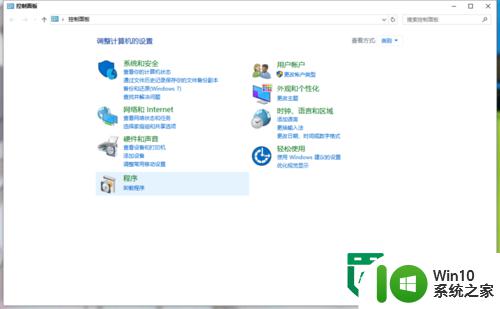
2、选择“默认程序”下的“设置默认程序”;
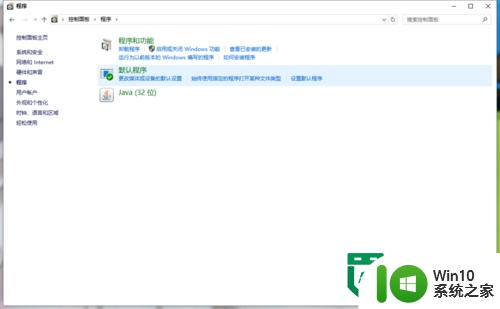
3、在左侧的程序列表中找到“Word 2016”后选择右侧的“选择此程序的默认值”;
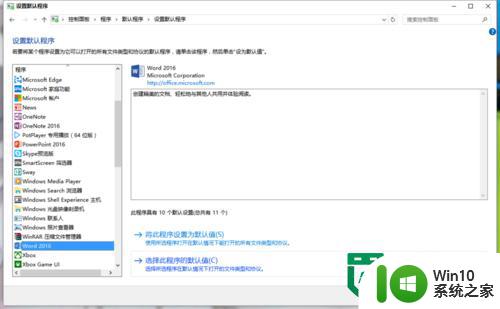
4、然后会发现扩展名“.doc”前的方框没有打勾,打勾后点击保存就发现图标正常了。
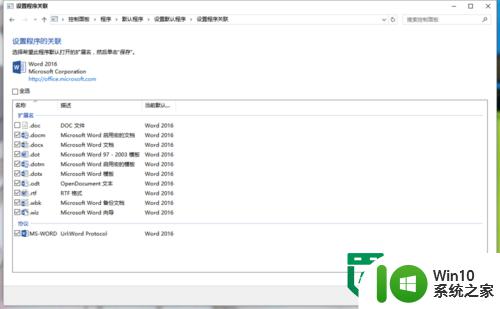

以上就是Office文件图标不能正常显示的解决方法的全部内容,有遇到这种情况的用户可以按照小编的方法来进行解决,希望能够帮助到大家。